-
Instalación y actualización de software
-
Actualización del software WAN virtual a 9.3.5 con implementación WAN virtual en funcionamiento
-
Actualización a 11.3 con configuración de WAN virtual funcional
-
Actualización a 11.3 sin configuración de WAN virtual en funcionamiento
-
Actualización parcial del software mediante la administración de cambios local
-
Guía de configuración para cargas de trabajo de Citrix Virtual Apps and Desktops
-
Configuración local de Citrix SD-WAN Orchestrator en el dispositivo Citrix SD-WAN
-
-
-
Plug-in del cliente de la optimización WAN de Citrix
-
Supervisión y solución de problemas
This content has been machine translated dynamically.
Dieser Inhalt ist eine maschinelle Übersetzung, die dynamisch erstellt wurde. (Haftungsausschluss)
Cet article a été traduit automatiquement de manière dynamique. (Clause de non responsabilité)
Este artículo lo ha traducido una máquina de forma dinámica. (Aviso legal)
此内容已经过机器动态翻译。 放弃
このコンテンツは動的に機械翻訳されています。免責事項
이 콘텐츠는 동적으로 기계 번역되었습니다. 책임 부인
Este texto foi traduzido automaticamente. (Aviso legal)
Questo contenuto è stato tradotto dinamicamente con traduzione automatica.(Esclusione di responsabilità))
This article has been machine translated.
Dieser Artikel wurde maschinell übersetzt. (Haftungsausschluss)
Ce article a été traduit automatiquement. (Clause de non responsabilité)
Este artículo ha sido traducido automáticamente. (Aviso legal)
この記事は機械翻訳されています.免責事項
이 기사는 기계 번역되었습니다.책임 부인
Este artigo foi traduzido automaticamente.(Aviso legal)
这篇文章已经过机器翻译.放弃
Questo articolo è stato tradotto automaticamente.(Esclusione di responsabilità))
Translation failed!
Clonar el sitio de una sucursal (opcional)
En esta sección se proporcionan instrucciones para clonar el nuevo sitio de sucursal para utilizarlo como plantilla parcial para agregar más sitios de sucursales.
Nota
La clonación del sitio es opcional. Los modelos del dispositivo WAN virtual deben ser los mismos para el sitio original y el sitio clonado. No se puede cambiar el modelo de dispositivo especificado para un clon. Si el modelo de dispositivo es diferente para un sitio, debe agregarlo manualmente, tal como se indica en las secciones anteriores.
La clonación de un sitio agiliza el proceso de agregar y configurar más nodos de sucursales. Cuando se clona un sitio, se copia todo el conjunto de valores de configuración del sitio y se muestra en una única página de formulario. A continuación, puede modificar la configuración de acuerdo con los requisitos del nuevo sitio. Se pueden conservar algunos de los ajustes originales, cuando proceda. Sin embargo, la mayoría de los ajustes deben ser únicos para cada sitio.
Para clonar un sitio, haga lo siguiente:
-
En el árbol Sitios (panel central) del Editor de configuración, haga clic en el sitio de sucursal que desee duplicar.
Esto abre esa rama del sitio en el árbol Sitios y muestra el botón Clonar (icono de doble página) y el botón Eliminar (icono de papelera).
-
Haga clic en el icono Clonar situado a la derecha del nombre del sitio de la sucursal en el árbol.
Se abre la página de configuración Clonar sitio.
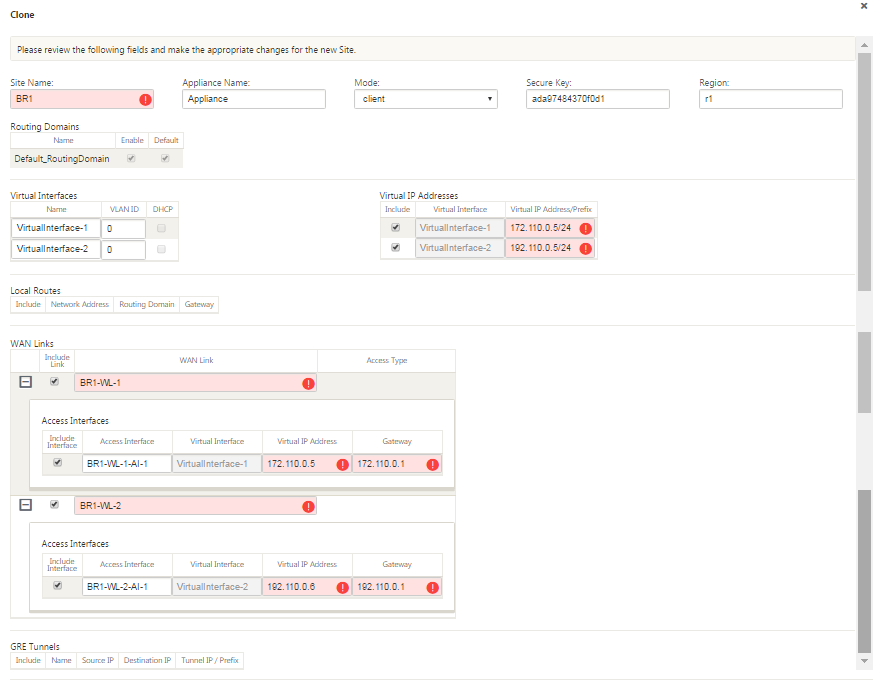
-
Introduzca los parámetros de configuración para el nuevo emplazamiento.
Un campo rosa con un icono de alerta de auditoría (punto rojo) indica un parámetro obligatorio que debe tener un valor distinto al del sitio clonado original. Normalmente, este valor debe ser único.
Sugerencia
Para agilizar aún más el proceso de clonación, utilice una convención de nomenclatura coherente y predefinida al asignar nombres a los clones.
-
Resuelva las alertas de auditoría.
Para diagnosticar un error, pasa el cursor sobre el icono de alerta de auditoría (punto rojo o delta de vara de oro) para mostrar la ayuda de burbujas para esa alerta específica.
-
Haga clic en Clonar (esquina derecha) para crear el sitio y agregarlo a la tabla Sitios.
Nota
El botón Clonar no estará disponible hasta que haya introducido todos los valores necesarios y la nueva configuración del sitio esté libre de errores.
-
(Opcional) Guarda los cambios en la configuración.
Nota
Como precaución adicional, se recomienda utilizar Guardar como, en lugar deGuardar**, para evitar sobrescribir el paquete de configuración incorrecto. Asegúrese de seleccionar **Permitir sobrescritura antes de guardar en una configuración existente o los cambios no se guardarán.
Repita los pasos hasta este punto para cada sucursal que desee agregar.
Después de haber terminado de agregar todos los sitios, el siguiente paso es comprobar la configuración de las alertas de auditoría y realizar las correcciones o adiciones necesarias.
Compartir
Compartir
En este artículo
This Preview product documentation is Cloud Software Group Confidential.
You agree to hold this documentation confidential pursuant to the terms of your Cloud Software Group Beta/Tech Preview Agreement.
The development, release and timing of any features or functionality described in the Preview documentation remains at our sole discretion and are subject to change without notice or consultation.
The documentation is for informational purposes only and is not a commitment, promise or legal obligation to deliver any material, code or functionality and should not be relied upon in making Cloud Software Group product purchase decisions.
If you do not agree, select I DO NOT AGREE to exit.